Windows10を使っているとよく、機能や存在意義のわからないプログラムを目にすることがあります。
「sedsvc」というのもそんなプログラムの一つで、パッと見では何のために実行されているのか見当もつきませんよね。
場合によってはウィルスやマルウェアなどの可能性もあるため、できれば確認しておきたいところです。
「sedsvc」とは
まず「sedsvc」というのがどういったプログラムなのかについて簡単に解説しておきたいと思います。
タスクマネージャー上で「sedsvc」を展開すると、「Windows Remediation Service」というサービスが表示されるんですが、これがこのプログラムの実態です。
ではこの「Windows Remediation Service」が何なのかというと、Windowsアップデートのデータを管理・修復するためのプログラムみたいです。
要はWindowsの更新の際に、ファイル構成や作業に関するエラーが見つかった場合に備えて常駐しているサービスというわけです。
基本的にはパソコンが起動した瞬間から、自動的に実行されて常に動作を監視してくれています。
ちなみに「sed」ってなんの略称なんでしょう…?(ご存知の方はコメント頂けるとありがたいです)
「sedsvc」の必要性は?
「sedsvc」の必要性についても少し触れておきたいと思います。
上述の通り、Windowsアップデートのトラブルシューター的な存在と言うことで、基本的には必要のないサービスといえます。
ただし平常時、特にアップデート関連の処理が実施されていない間に関しては、「sedsvc」は非常に少量のメモリしか消費していないので特に削除する必要もないかと思います。
また、使用しているOSがWindows10などの場合、設定によってはWindowsアップデートが自動的に実施される可能性があります。
その場合に、万が一Windowsアップデート中にトラブルが発生してしまうと、「sedsvc」が実行されていないことで状況が悪化してしまうことが予想されます。
そういった意味でも、特に問題が無い限り「sedsvc」は削除せずにそのままにしておくことをオススメします。
「sedsvc」を無効にする方法
どうしても動作が重くなってしまったり、必要のない間は切っておきたいって方のために、「sedsvc」を無効化する方法をご紹介しておこうと思います。
手順としては以下の通りです。
- 「スタートメニュー」を開く。
- 「Windows管理ツール>サービス」と選択する。
- 「Windows Remediation Service」を選択する。
- 右クリックメニューから「プロパティ」を選択する。
- スタートアップの種類を「無効」に変更する。
- サービスの状態で「停止」をクリックする。
※既になっている場合は不要 - 「OK」をクリックする。
これで任意で「sedsvc」を停止しておくことができます。
まとめ
今回はWindowsの謎のプログラム「sedsvc(Windows Remediation Service)」がどういった存在なのかについて情報をまとめてみました。
ご紹介した内容をざっくり振り返ると、、
- 「sedsvc」はWindowsアップデートの管理・修復プログラム
- Windows起動時に自動起動される
- 基本的に停止や削除は非推奨
といった感じでお送りしました。
なんのプログラムか気になっていたって方、スッキリして頂けたでしょうか?

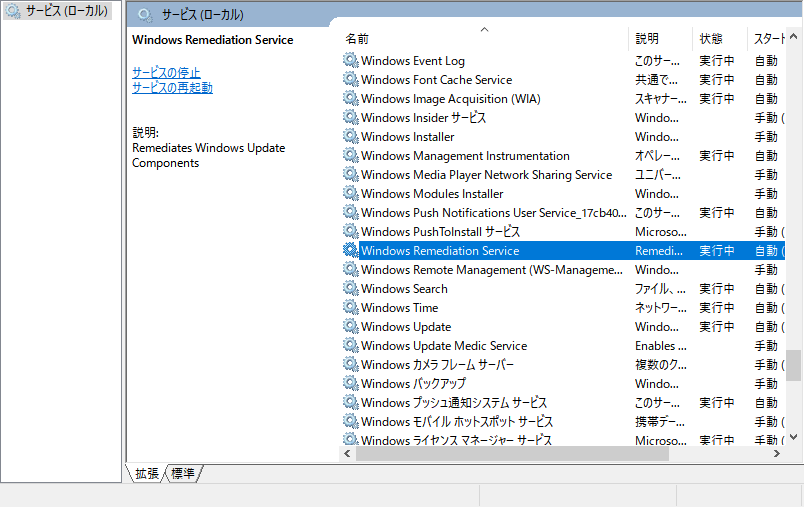











コメントを残す